photoshop ps制作圆形公章详细过程
1、文件->新建->高度500像素,宽度500像素,背景内容:透明


2、设置画笔--大小设置为8,颜色为红色。(也可以自定义,随便);
选多边形工具--路径--圆形工具
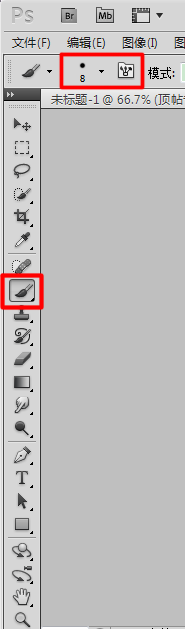

3、点击鼠标在画布上画圆形路径,在画布上鼠标右键,选择描边路径--画笔--确定



4、在画布上鼠标右键,选择自由变换(快捷ctrl+t),按住shitf调整大小,移动到中央;
选择文字工具--鼠标放在路径上(指针变弯就证明前面的操作成功了)点击一下,输入文字,然后适当调整文字大小;
选择自由变换(快捷ctrl+t),调整文字位置(也可不调);


5、新建图层画出五角星,画五角星操作如图;
新建图层输入其他文字;



6、保存
声明:本网站引用、摘录或转载内容仅供网站访问者交流或参考,不代表本站立场,如存在版权或非法内容,请联系站长删除,联系邮箱:site.kefu@qq.com。
阅读量:78
阅读量:169
阅读量:129
阅读量:144
阅读量:122